販売手数料率について
アグリーンプラスでは、販売手数料率を 3か所で 設定することができます。
優先順位は以下の通りです。本機能を活用することで、ご要望に応じた販売手数料率の設定が可能です。
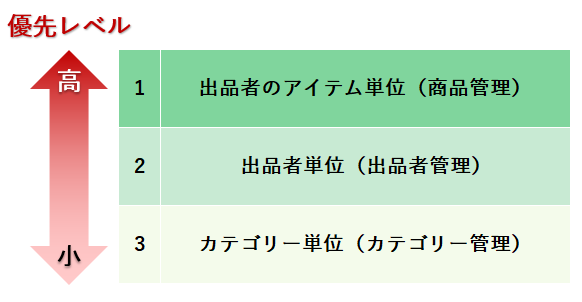
| 例えば、以下のような 販売手数料率の設定 をしていた場合 ・商品管理 で 大幸太郎のキャベツ ▶▶▶ 18% ・出品者管理 で 大幸太郎 ▶▶▶ 20% ・カテゴリー管理 で キャベツ ▶▶▶ 15% 適用される販売手数料率 は、 商品管理 で設定した 18% となります。 締処理のタイミングで、その時点に設定されている販売手数料率を使って計算します。 |
販売手数料率を設定する
1.出品者のアイテム(商品)ごとに設定する
アグリーンプラスの 管理者メニュー から「商品管理」を選択すると、商品一覧画面 が開きます。

商品を新規登録する場合
「新規登録する」ボタンをクリックすると、「商品新規登録画面」が表示されます。
この画面で販売手数料率を設定できます。

既に登録済みの商品を編集する場合
「商品一覧画面」から、該当する商品の行にある「詳細」ボタンをクリックしてください。
表示された「商品詳細画面」で販売手数料率を設定できます。
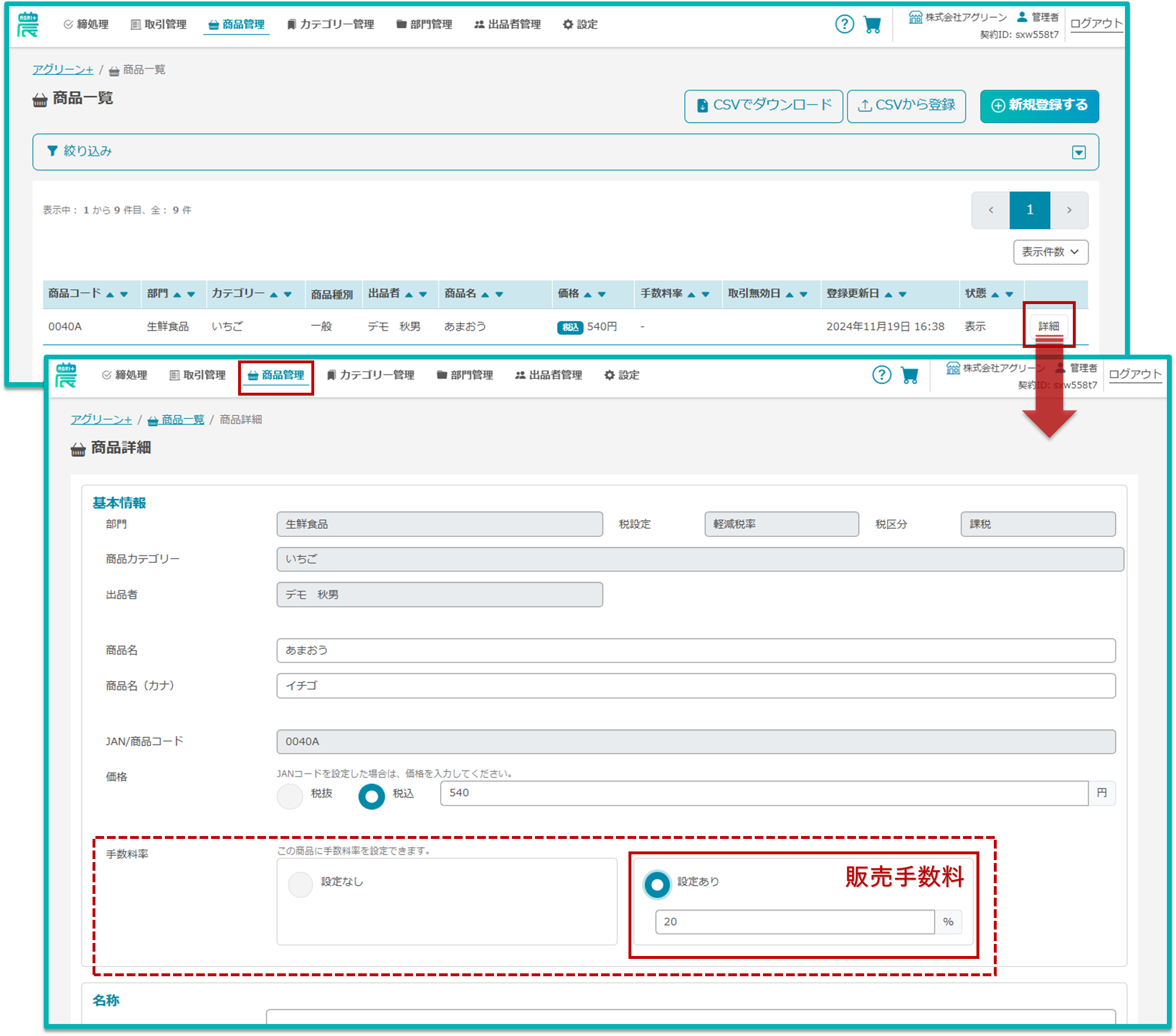
2.出品者ごとに設定する
アグリーンプラスの 管理者メニュー から「出品者管理」を選択すると、出品者一覧画面 が開きます。
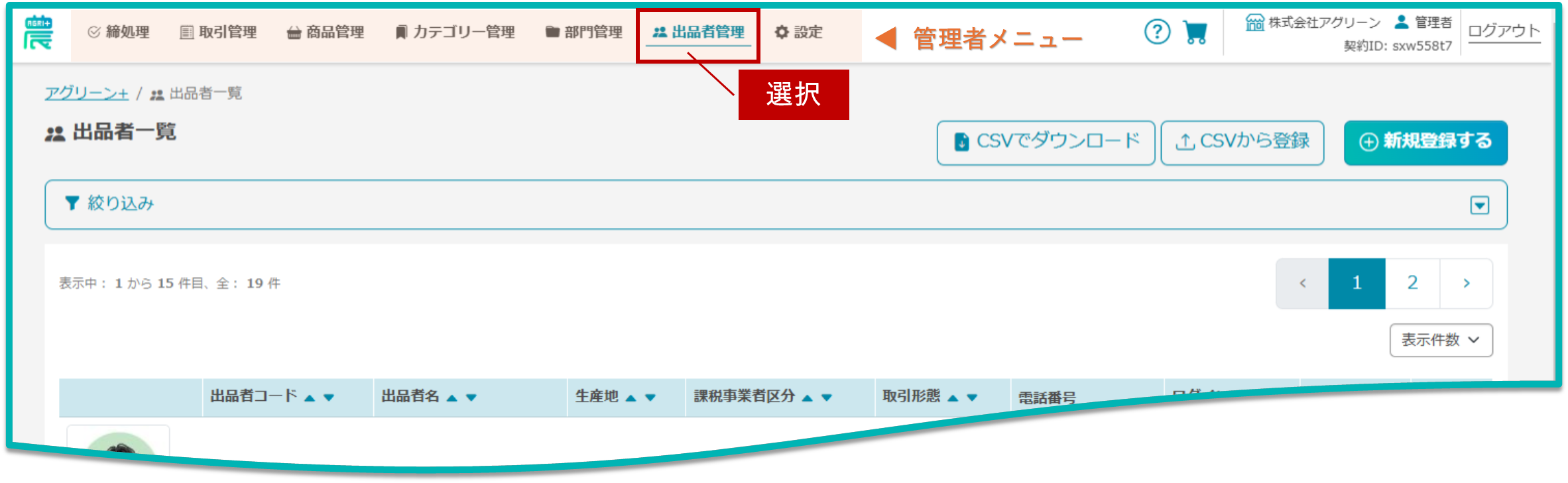
出品者を新規登録する場合
「新規登録する」ボタンをクリックすると、「出品者新規登録画面」が表示されます。
この画面で販売手数料率を設定できます。
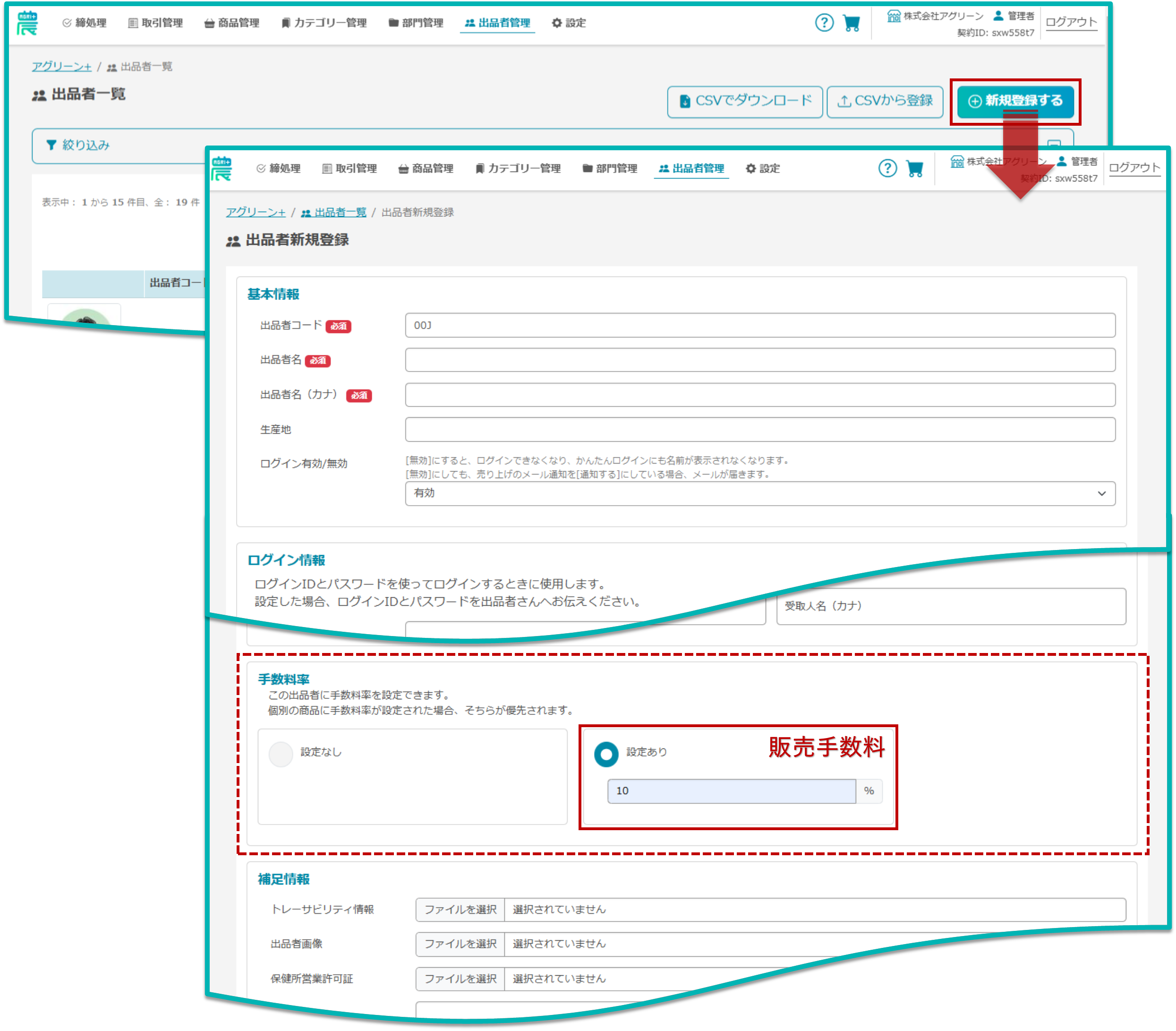
既に登録済みの出品者を編集する場合
「出品者一覧画面」から、該当する出品者の行にある「編集」ボタンをクリックしてください。
表示された「出品者情報編集画面」で販売手数料率を設定できます。
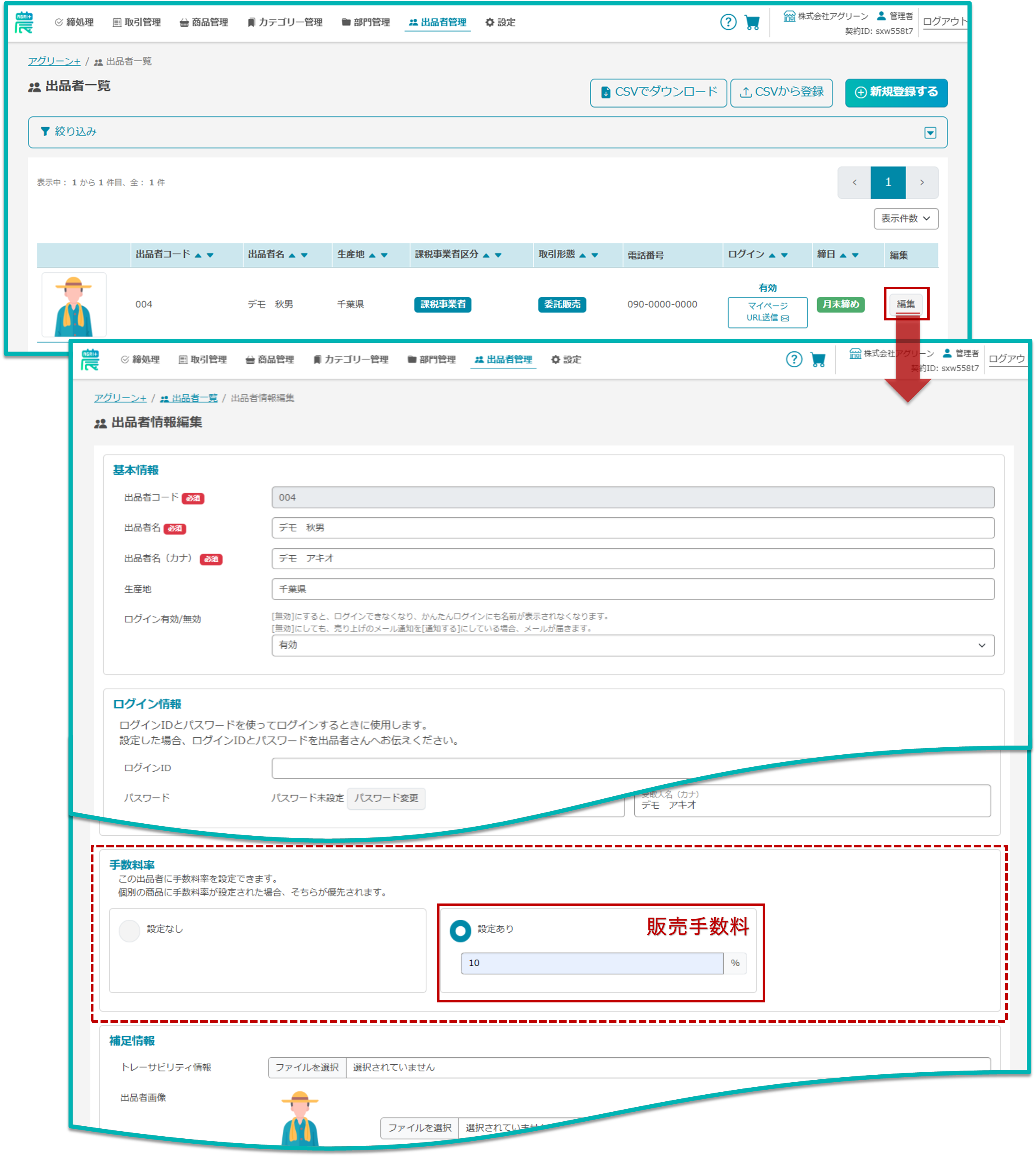
3.カテゴリーごとに設定する
アグリーンプラスの 管理者メニュー から「カテゴリー管理」を選択すると、カテゴリー一覧画面 が開きます。
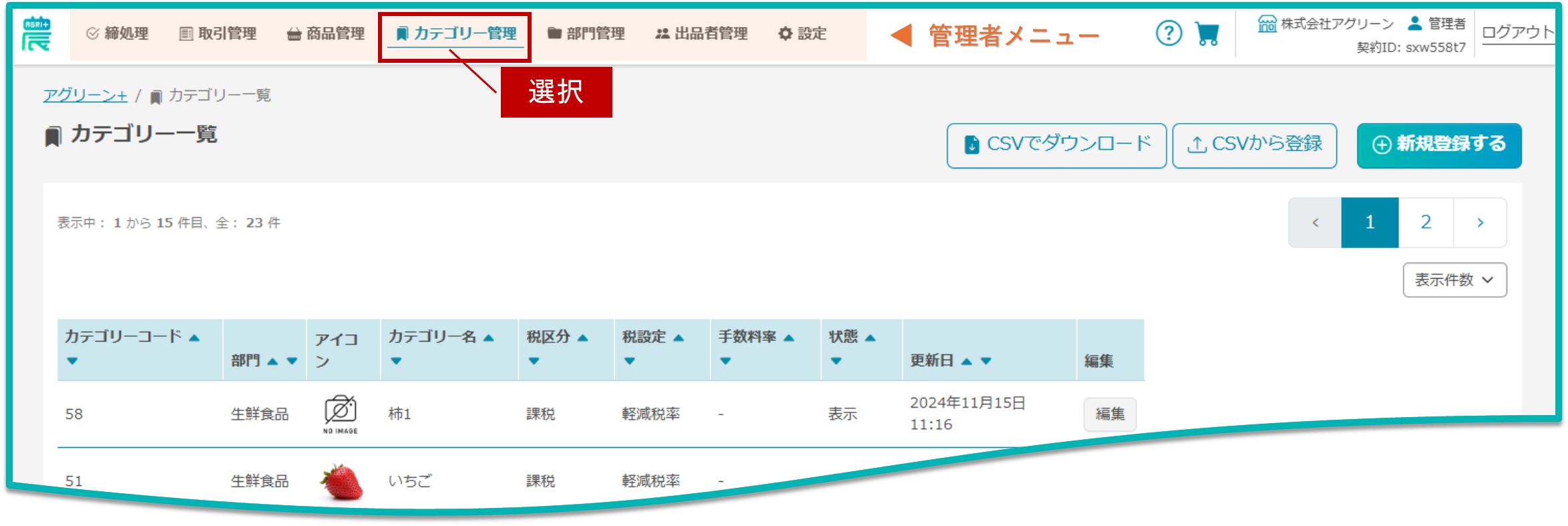
カテゴリーを新規登録する場合
「新規登録する」ボタンをクリックすると、「商品カテゴリー新規登録画面」が表示されます。
この画面で販売手数料率を設定できます。
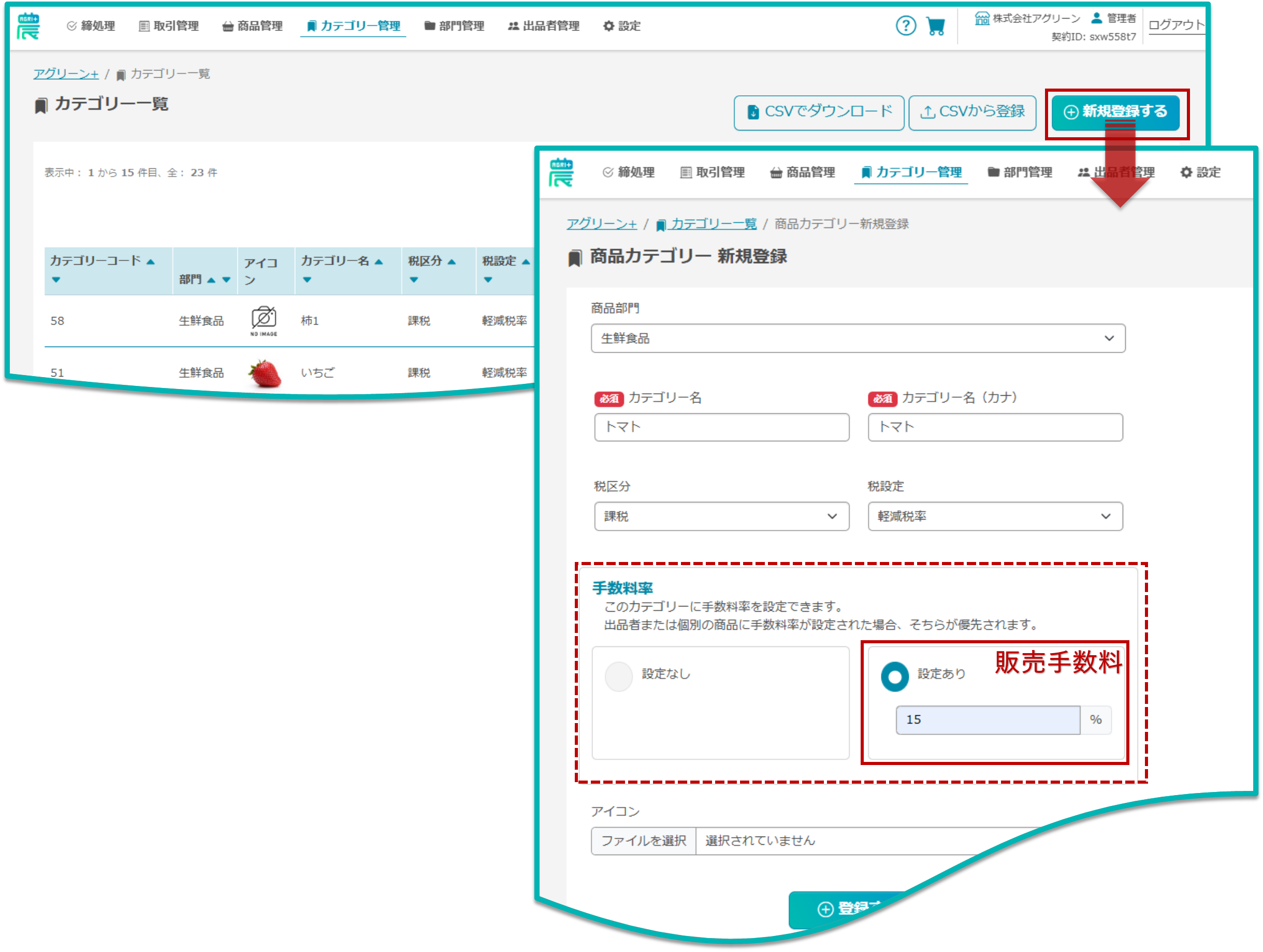
既に登録済みのカテゴリーを編集する場合
「カテゴリー一覧画面」から、該当する出品者の行にある「編集」ボタンをクリックしてください。
表示された「カテゴリー編集画面」で販売手数料率を設定できます。
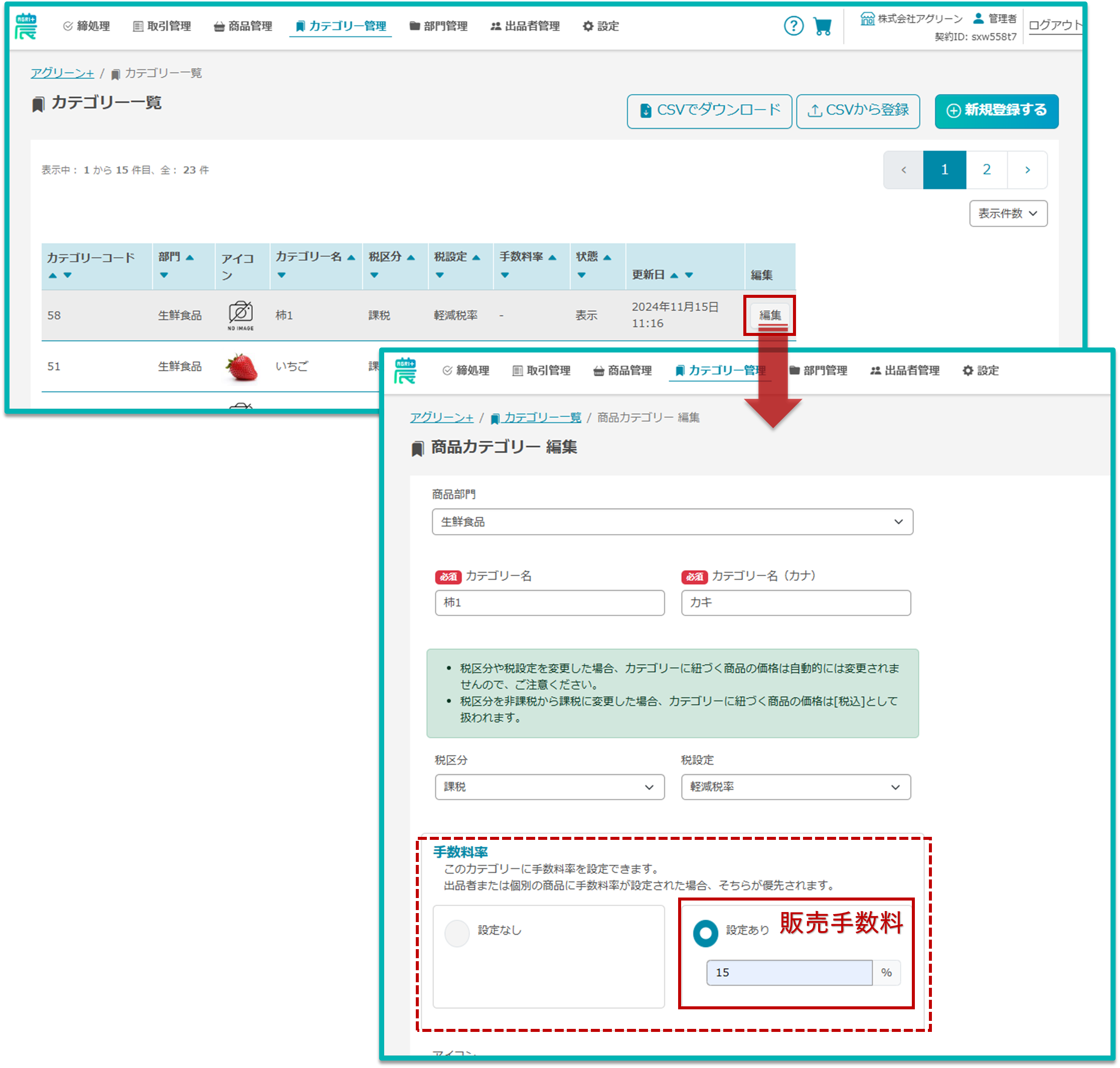
販売手数料率を確認する
管理者向け
管理者向けメニューでは、締処理詳細から販売手数料率を確認できます。
まず、アグリーンプラスの管理者メニューから「締処理」を選択すると、締処理一覧画面 が開きます。
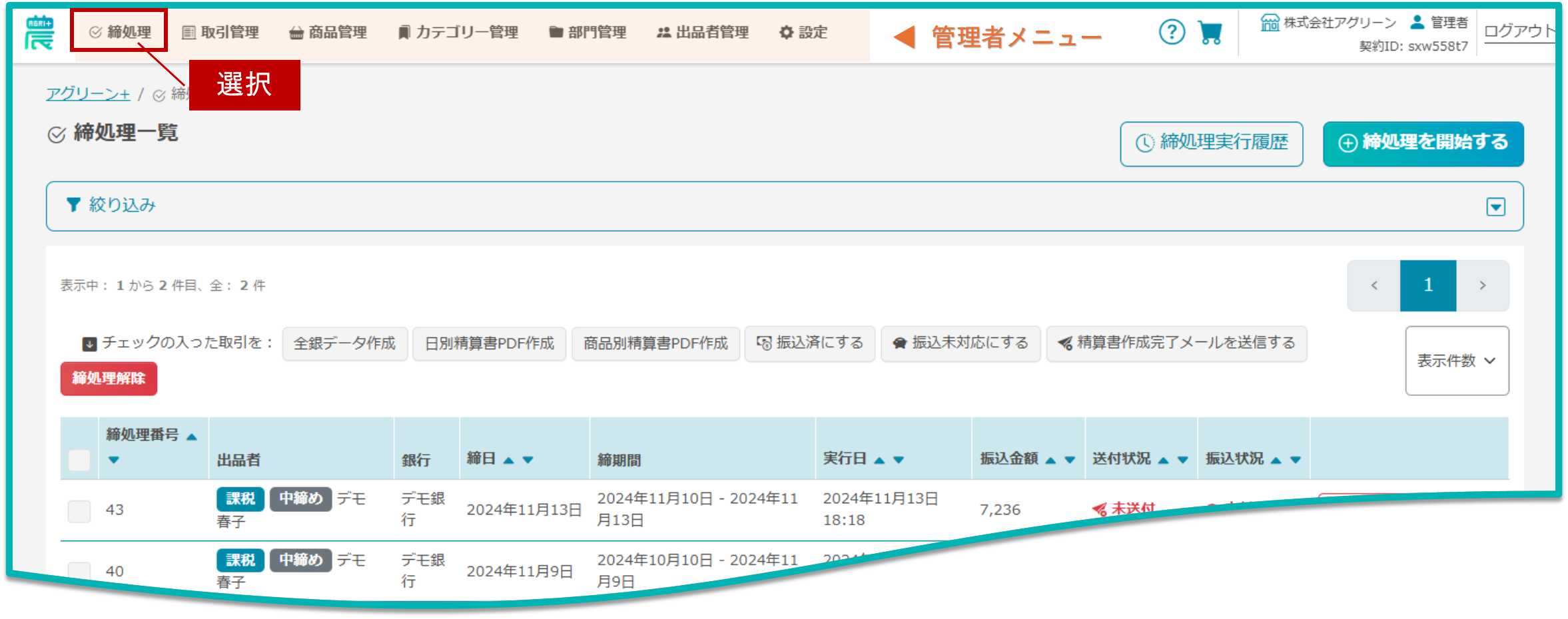
次に、締処理一覧 から該当する締処理データの行にある「詳細」ボタンをクリックしてください。
表示された 締処理詳細画面 の下部に取引明細が表示されますので、「手数料率」項目から 販売手数料率 をご確認ください。

出品者向け
出品者向けメニューでは、出品者マイページの精算詳細から販売手数料率を確認できます。
まず、アグリーンプラスの 出品者マイメニュー から「精算一覧」を選択すると、精算一覧画面 が開きます。
次に、精算一覧 から該当する精算データの行にある「詳細」ボタンをクリックしてください。
精算詳細画面 が開きますので、表示された明細の「手数料率」項目から 販売手数料率 をご確認ください。


